Zu lernen, wie Sie Screenshots auf Ihrem PC erstellen, kann sehr hilfreich sein – wenn Sie jemandem ein Problem zur Fehlerbehebung zeigen, wichtige Details hervorheben, Tutorials oder Anleitungen erstellen und mehr. Der Vorgang hierfür variiert jedoch je nach verwendetem Gerät. Wenn Sie ein Chromebook-Benutzer sind und lernen möchten So erstellen Sie Screenshots auf Chromebooks, finden Sie alle Details, die Sie benötigen, indem Sie jeden Teil dieses Artikels lesen.
Inhalte: Teil 1. Wie mache ich einen Screenshot auf einem Chromebook mit Tastatur?Teil 2. Wie mache ich Screenshots auf Chromebooks ohne die Windows-Taste?Teil 3. Beste Möglichkeit, Screenshots auf Chromebooks unter Windows und Mac zu erstellenTeil 4. Kostenlose Online-Möglichkeiten für Screenshots auf ChromebooksZusammenfassung
Teil 1. Wie mache ich einen Screenshot auf einem Chromebook mit Tastatur?
Die einfachste Methode zum Erstellen von Screenshots auf einem Chromebook ist die Verwendung von Tastaturkürzeln. Um das „Screen Capture Tool“ zu starten, müssen die Menüs „Umschalt“, „Strg“ und „Fenster anzeigen“ gleichzeitig gedrückt werden. Auf diese Weise können Sie einen bestimmten gewünschten Bereich auf Ihrem Bildschirm erfassen. Wenn Sie nur einen vollständigen Schnappschuss Ihres Bildschirms erstellen möchten, können Sie stattdessen die Tasten „Strg“ und „Fenster anzeigen“ drücken.

Aber ist das Erstellen von Screenshots auf Ihrem Chromebook auch ohne diese Tastenkombinationen möglich? Finden wir es im nächsten Abschnitt heraus.
Teil 2. Wie mache ich Screenshots auf Chromebooks ohne die Windows-Taste?
Wenn Sie neugierig sind, wie Sie Screenshots auf Chromebooks erstellen können, ohne Ihre Tastaturkürzel zu verwenden, erfahren Sie in diesem Teil des Beitrags alle Details.
Öffnen Sie in der Taskleiste Ihres Chromebooks das Menü „Schnelleinstellungen“, indem Sie auf „Zeit“ drücken. Klicken Sie anschließend auf die Option „Bildschirmaufnahme“. Neben der Möglichkeit, Screenshots mit der Option „Screen Capture“ zu erstellen, ist auch eine Bildschirmaufzeichnung möglich. Die Option zum Wechseln zwischen Video- und Fotoaufnahmemodus kann auf der linken Seite der Symbolleiste aufgerufen und verwendet werden. Im mittleren Bereich können Sie wählen, ob Sie Ihren Bildschirm vollständig, einen Teil davon oder ein einzelnes Fenster aufnehmen möchten.
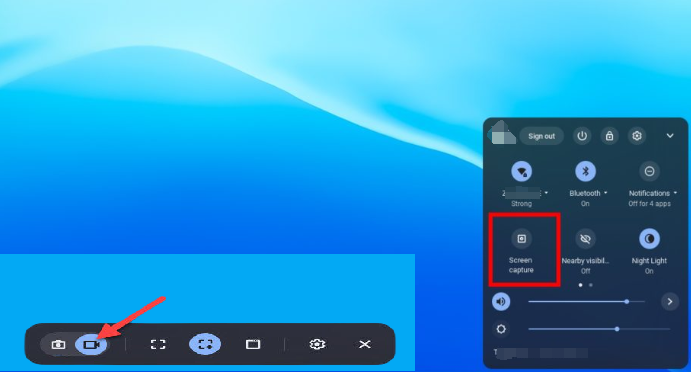
Teil 3. Beste Möglichkeit, Screenshots auf Chromebooks unter Windows und Mac zu erstellen
Es kann nahtlos und einfach sein, Screenshots auf Ihrem Chromebook mit oder ohne Verwendung von Tastenkombinationen zu erstellen. Aber Sie fragen sich sicherlich immer noch, wie Sie am besten Screenshots auf Chromebooks auf Ihrem Mac und Windows-PC erstellen können. Keine Sorge, wir empfehlen Ihnen hier das beste Softwareprogramm – das iMyMac Screen Recorder.
Einer der zuverlässigsten und vertrauenswürdigsten Bildschirmrekorder der Stadt ist der oben genannte. Es lässt seine Benutzer Zeichnen Sie ihre Bildschirmaktivitäten auf, Webcams und Audio. Der Benutzer kann seinen bevorzugten Aufnahmebereich und die Art des aufzunehmenden Tons wählen. Erwähnenswert ist auch, dass dieses Tool über zahlreiche Funktionen verfügt – zum Bearbeiten, für Anmerkungen in Echtzeit, zum Erstellen von Screenshots, zum Pausieren, Neustarten usw. Natürlich ist die Benutzeroberfläche so konzipiert, dass sie auch für Anfänger einfach und leicht zu navigieren ist . Diese App ist auch mit Windows und Mac kompatibel.
Kostenlos testen Intel Mac M-Series Mac Kostenlos testen
Wenn Sie neugierig sind, wie Sie mit diesem Programm eine Bildschirmaufzeichnung auf Ihrem Computer durchführen können, müssen Sie nur der folgenden Anleitung folgen.
- Installieren Sie den iMyMac Screen Recorder auf Ihrem Computer und suchen Sie das Menü „Bildschirmaufnahme“ auf der Hauptoberfläche.
- Wählen Sie den Erfassungsbereich, indem Sie die „benutzerdefinierte Größe“ drücken.
- Während der Kontrolle Ihres Cursors kann jederzeit Screenshots erledigt werden.
- Sobald der Screenshot erreicht ist, tippen Sie einfach auf die Schaltfläche „Speichern“.
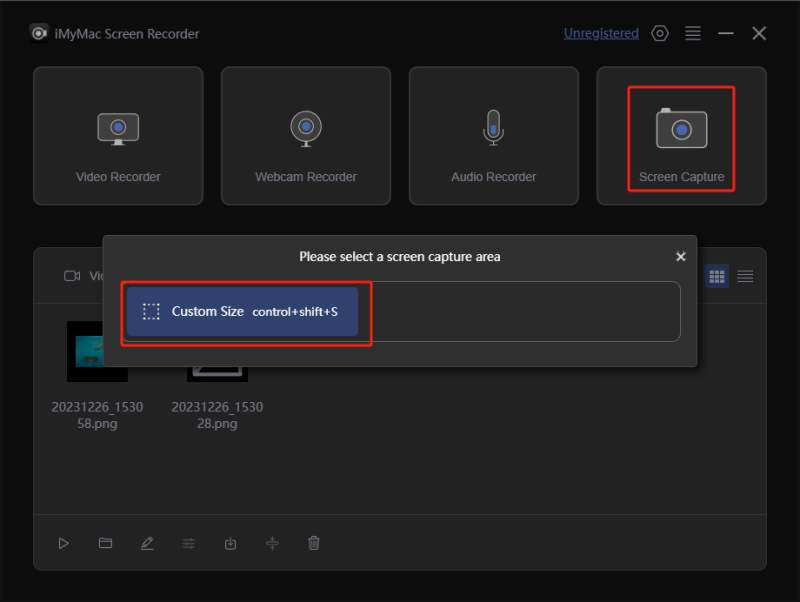
Anschließend sollten Sie die aufgezeichneten Dateien und aufgenommenen Screenshots auf Ihrem PC speichern.
Teil 4. Kostenlose Online-Möglichkeiten für Screenshots auf Chromebooks
Nachdem wir erläutert haben, wie ein professionelles Softwareprogramm wie der iMyMac Screen Recorder bei der Bildschirmaufzeichnung und beim Aufnehmen von Schnappschüssen helfen kann, stellen wir Ihnen nun einige effektive Möglichkeiten vor, wie Sie Screenshots auf Chromebooks erstellen können, die kostenlos online verfügbar sind. Sie können sie auch ausprobieren und selbst ausprobieren.
Light
Eines der beliebtesten Tools, das bei der kostenlosen Bildschirmaufnahme helfen kann, ist LightShot. Das Gute daran ist, dass es plattformübergreifend ist. Somit kann man es als App oder als Chrome-Erweiterung verwenden. Nachdem Sie damit Screenshots erstellt haben, können Sie diese bearbeiten und auf den Server hochladen lassen. Dieses Tool ist auch mit einer Vielzahl von Werkzeugen ausgestattet. Wenn Sie mit der Bearbeitung der aufgenommenen Schnappschüsse fertig sind, können Sie zum Abschluss einfach auf die Schaltfläche „Speichern“ tippen.
Super Screenshot
Eine weitere Online-Methode zum Erstellen von Screenshots auf Chromebooks ist die Verwendung von Super Screenshot. Auf diese Weise kann ein Benutzer den Bildschirm aufzeichnen, Screenshots aufnehmen und sogar Notizen hinzufügen oder einige persönliche Details verwischen. Dadurch ist sowohl das einfache Speichern als auch das Hochladen möglich. Die meisten Benutzer lieben es, dass diese Plattform mit anderen Apps wie Asana und Slack synchronisiert und integriert werden kann, wodurch Aufgaben viel einfacher ausgeführt werden können.
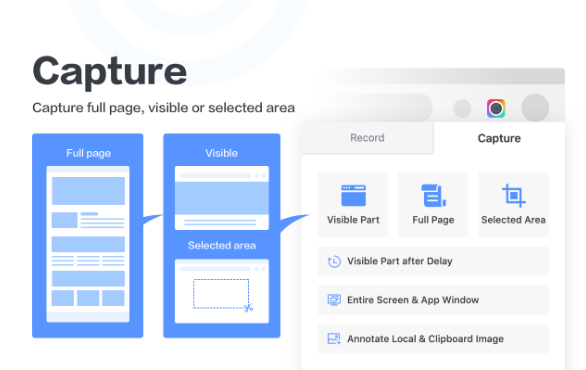
Flamour
Neben der Möglichkeit zur Bildschirmaufnahme und -aufzeichnung verfügt dieses Tool über zusätzliche Funktionen wie das Erstellen von Seitenschnappschüssen mit durchsuchbaren Inhalten und Lesezeichen. Es ist sogar in der Lage, Ihre privaten Daten zu schützen, sodass Sie sich keine Sorgen über die Möglichkeit machen müssen, dass diese im gesamten Internet verbreitet werden. Ihre Schiffe und Ihr Verlauf werden gespeichert und gleichzeitig sichergestellt, dass Ihre vertraulichen Sitzungen ignoriert werden. Insgesamt wird dies als effektive Methode zum Erstellen von Screenshots auf Chromebooks angesehen. Wenn Sie die zusätzlichen Funktionen genießen möchten, ist es ratsam, es auszuprobieren.
Zusammenfassung
Das Erlernen von Screenshots auf Chromebooks und das Aufzeichnen von Bildschirminhalten ist besonders heutzutage, da die heutige Ära sehr auf fortschrittliche Technologie ausgerichtet ist, von entscheidender Bedeutung. Glücklicherweise ist das Erstellen von Schnappschüssen mit oder ohne Verwendung der Tastenkombinationen des Chromebooks möglich. Wenn Sie dies jedoch auf die bestmögliche Weise tun möchten, ist die Verwendung eines professionellen Softwareprogramms wie des iMyMac Screen Recorders am empfehlenswertesten. Darüber hinaus können einige Online- und kostenlose Optionen ausprobiert werden, wie beispielsweise die im vorherigen Abschnitt beschriebenen.



